Cách chỉnh sửa nền của ảnh trực tuyến trong 4 bước
Chụp ảnh giỏi là một tài năng như vậy, nhưng sẽ tốt hơn nếu bạn giỏi chụp và chỉnh sửa ảnh. Chỉnh sửa ảnh là hành động sửa đổi một hình ảnh, và nó sử dụng rất nhiều công cụ và kỹ thuật. Ví dụ: những người khác đang chỉnh sửa ảnh của họ theo cách thủ công trong khi những người khác đang tự động chỉnh sửa nền của ảnh với sự trợ giúp của phần mềm. Nếu cảm thấy nhàm chán với việc chỉnh sửa thủ công lặp đi lặp lại, bạn có thể hướng tới chỉnh sửa nền của ảnh. Để giúp bạn thay đổi chỉnh sửa của mình, hãy tìm hiểu cách chỉnh sửa nền của một bức tranh với các công cụ trực tuyến này.

- Phần 1. Cách chỉnh sửa nền của ảnh trực tuyến
- Phần 2. So sánh giữa các biên tập viên
- Phần 3. Câu hỏi thường gặp về chỉnh sửa nền của ảnh
Phần 1. Cách chỉnh sửa nền của ảnh trực tuyến
1. Vidmore Background Remover Online
Cách đáng khen ngợi nhất để chỉnh sửa nền của ảnh trực tuyến là thông qua Vidmore Background Remover Online. Nó là một chương trình dựa trên internet cho phép người dùng chỉnh sửa nền của hình ảnh của họ ngay lập tức. Và điều đó hoàn toàn có thể xảy ra là do trí tuệ nhân tạo tiên tiến được tích hợp trong nó. Đó là lý do tại sao khi bạn tải ảnh của mình lên trang tổng quan, nó sẽ tự động xóa nền và cho phép bạn chỉnh sửa. Vidmore Background Remover Online cũng là một công cụ rất linh hoạt trong đó bạn có thể truy cập nó trên cả thiết bị Mac và Windows.
Điều làm cho công cụ này rất có lợi cho người dùng là giao diện thân thiện của nó. Nhờ đó, họ có thể dễ dàng sửa đổi hình ảnh của mình với sự trợ giúp của các công cụ đơn giản. Bên cạnh việc chỉnh sửa và thay thế nền của hình ảnh, Vidmore còn cho phép mọi người lật, xoay và cắt những phần không mong muốn theo sở thích của họ. Và cuối cùng, nó hỗ trợ JPG và PNG và các định dạng tệp.
Bước 1: Tìm kiếm Vidmore Background Remover trực tuyến trên internet. Sau đó, nhấp vào Tải lên chân dung ở giữa màn hình và điều hướng đến hình ảnh bạn muốn sử dụng.
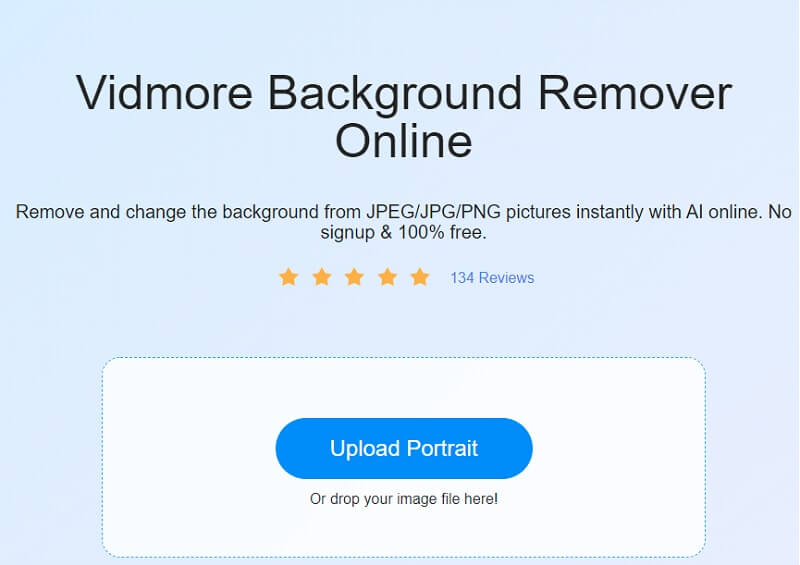
Bước 2: Quá trình xóa phông nền ngay lập tức sẽ diễn ra ngay sau khi gửi ảnh của bạn tới trí thông minh nhân tạo. Do đó, bạn có thể bắt tay vào thực hiện nó ngay lập tức. Để tiếp tục, hãy nhấp vào Biên tập , nằm ở góc trên bên phải của màn hình.
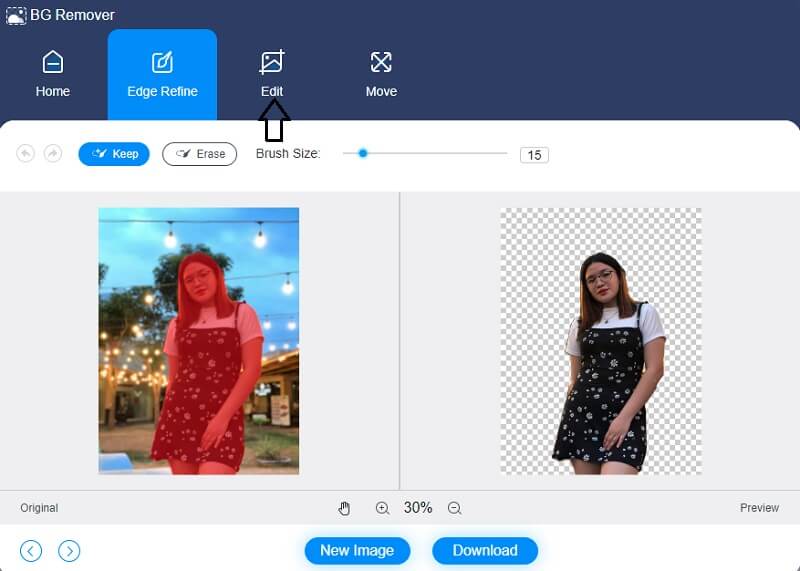
Bước 3: Sau khi bạn chọn Biên tập , một màn hình mới sẽ mở ra, hiển thị các tùy chọn chỉnh sửa bổ sung, chẳng hạn như Màu sắc, Hình ảnh và Cắt tùy chọn, trong số những tùy chọn khác. Màu sắc bạn chọn cho phần trên cùng của bức ảnh sẽ đóng vai trò là kim chỉ nam để xây dựng nền cho hình ảnh của bạn sau này. Ngoài ra, bạn có thể tích hợp ảnh nền với tác phẩm nghệ thuật mà bạn đang thiết kế.
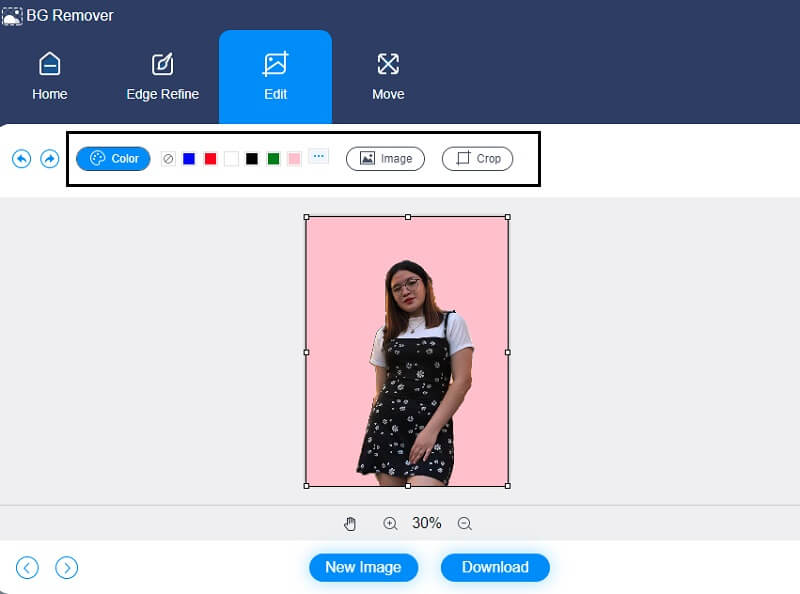
Các Mùa vụ công cụ cho phép bạn chọn kích thước hình ảnh thích hợp từ danh sách thả xuống, cho phép bạn cắt hình ảnh theo một số lượng nhất định. Sau đó, nó sẽ cung cấp cho bạn tùy chọn để thay đổi kích thước hình ảnh của bạn theo ý thích của bạn sau khi thực hiện lựa chọn của bạn.
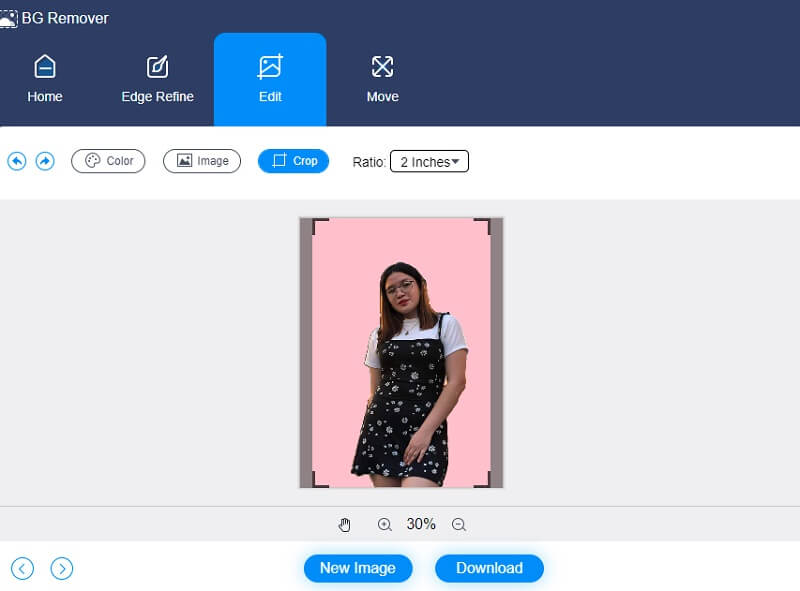
Ngoài ra, giả sử bạn muốn thay đổi kích thước của hình ảnh khi nó đang được xử lý. Trong những trường hợp như vậy, bạn có thể sử dụng Thanh trượt để thực hiện các sửa đổi thích hợp cho không gian làm việc của bạn. Bạn có thể lật ảnh bằng cách nhấn vào Tam giác ký hiệu nằm bên cạnh khung ảnh. Bằng cách điều chỉnh tỷ lệ, bạn có thể thay đổi vị trí của hình ảnh trên màn hình.
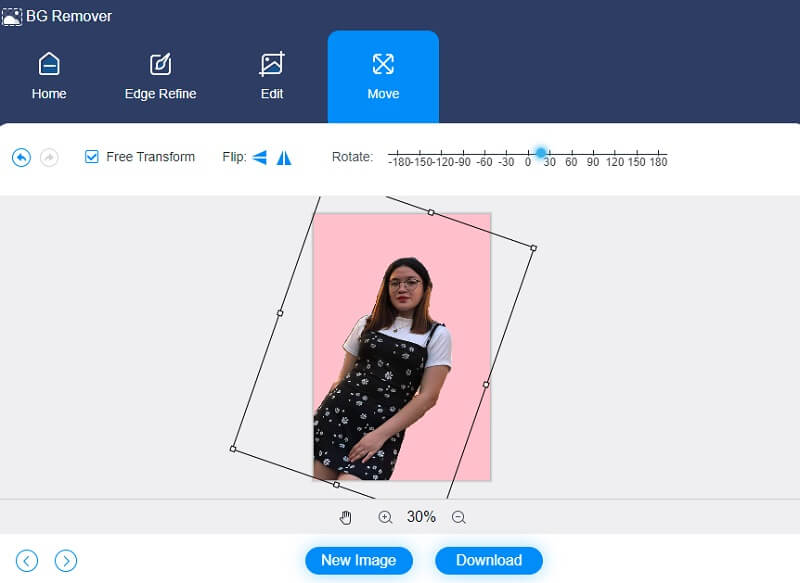
Bước 4: Bất cứ khi nào bạn đang chỉnh sửa ảnh của mình, bạn có thể lưu nó vào thiết bị của mình bằng cách chọn Tải xuống từ trình đơn thả xuống nằm ở cuối cửa sổ.
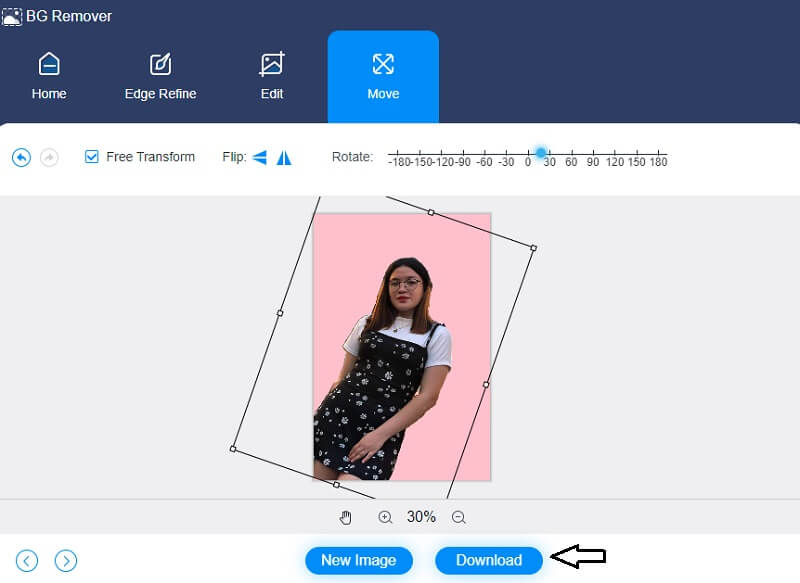
2. Cắt ma thuật
Clipping Magic là một công cụ trực tuyến khác cho phép bạn chỉnh sửa nền của bức ảnh của mình. Trình chỉnh sửa hình ảnh này khá thuận tiện. Nó cũng có trí thông minh nhân tạo, giúp người tiêu dùng dễ dàng xóa và sửa đổi nền các mặt hàng của họ bằng ClipMagic. Cắt, xoắn và lật chỉ là một vài tùy chọn chỉnh sửa cơ bản có sẵn. Bên cạnh đó, ClipMagic cho phép bạn cải thiện hình thức của bức ảnh của mình. Với công cụ này, bạn có thể thay đổi bóng, ánh sáng, nhiệt độ và cân bằng trắng của hình ảnh theo ý muốn của bạn.
Cuối cùng, nó có sẵn các tùy chọn màu đồng nhất, cho phép bạn chọn màu nền phù hợp với sở thích của mình. Bài đăng này sẽ cung cấp mẫu sau để minh họa cách hoạt động của Clipping Magic.
Bước 1: Clipping Magic có thể được tìm thấy bằng cách tìm kiếm nó trong trình duyệt của bạn. Khi bạn đã đến trang chính, hãy nhấp vào Tải lên hình ảnh hoặc bạn có thể kéo và thả ảnh của mình vào vùng thích hợp. Khi bạn gửi ảnh, phiên bản thô và đã chỉnh sửa của ảnh sẽ xuất hiện trên màn hình.
Bước 2: Sau đó, bạn có thể bắt đầu chỉnh sửa nền của hình ảnh theo ý muốn của mình. Chọn Tiểu sử ở phần dưới cùng của màn hình của trang. Sau đó, màu sắc sẽ hiển thị ở một bên của màn hình. Nhấp vào nền bạn muốn xem trên các lựa chọn có sẵn và nhấn đồng ý cái nút.
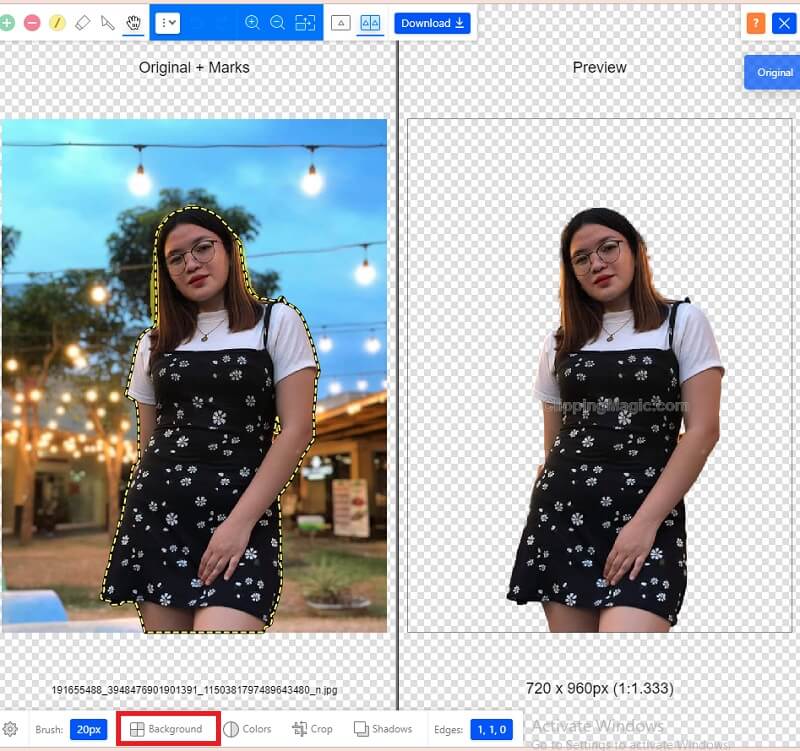
Ngoài việc tùy chỉnh phông nền của ảnh, bạn có thể sửa đổi loại hình ảnh của mình bằng cách chạm vào Màu sắc biểu tượng bên cạnh Tiểu sử. Khi các điều chỉnh màu hiển thị, bạn có thể thay đổi ánh sáng, bóng râm, vùng sáng, màu sắc và độ ấm. Sau khi thực hiện các sửa đổi đó, hãy nhấn đồng ý biểu tượng.
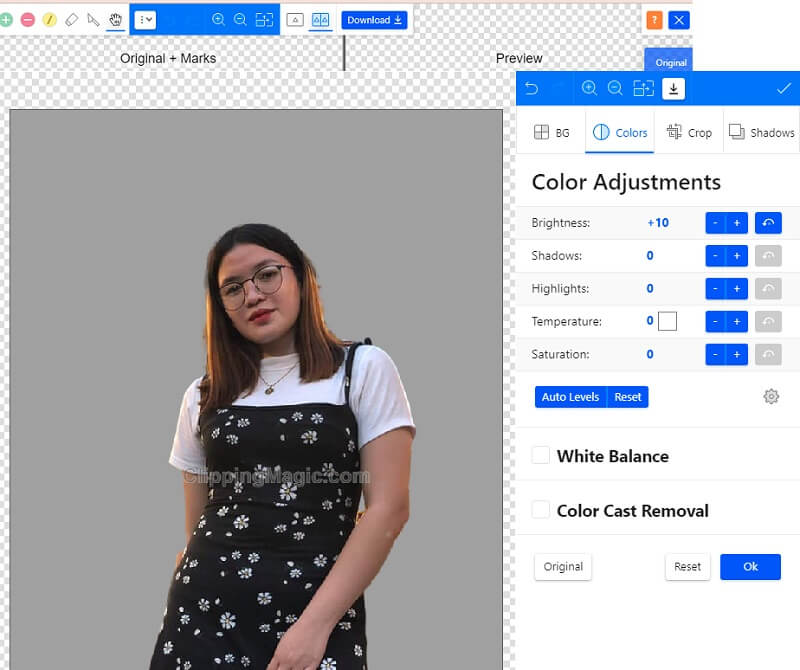
Bước 3: Sau khi thực hiện các điều chỉnh cần thiết cho hình ảnh của bạn, bây giờ bạn có thể nhấn Mũi tên trỏ xuống, cho biết rằng bây giờ bạn có thể tải xuống hình ảnh của mình.
Đọc thêm:
Cách tạo nền trong suốt trong Photoshop một cách dễ dàng và mượt mà
Xóa nền hình ảnh của bạn bằng Inkscape (Tức thì và miễn phí)
Phần 2. So sánh giữa các biên tập viên
Vì cả hai công cụ trực tuyến đều tuyệt vời và thuận tiện để sử dụng, nên đôi khi mọi người không biết cái nào thích hợp hơn để sử dụng. Để giúp người dùng thấy được những ưu điểm và nhược điểm của các công cụ trực tuyến này, dưới đây là so sánh giữa chúng.
- Đặc trưng
- Giao diện thân thiện
- Các công cụ chỉnh sửa phong phú
- Có trí tuệ nhân tạo
| Vidmore Background Remover Online | Cắt ma thuật |
Phần 3. Câu hỏi thường gặp về chỉnh sửa nền của ảnh
Ưu điểm của việc cắt ghép hình ảnh là gì?
Các phương pháp cắt xén hình ảnh làm giảm sự xuất hiện của các điểm không hoàn hảo và nâng cao nền của ảnh. Hình ảnh được nâng cấp và hấp dẫn về mặt hình ảnh này chắc chắn sẽ cung cấp quyền hạn lớn hơn cho việc đại diện sản phẩm và công ty của bạn.
Sử dụng Vidmore Background Remover Online có làm giảm chất lượng không?
Không, Vidmore Background Remover Online có thể thay đổi hoặc xóa màu nền của ảnh mà không ảnh hưởng đến chất lượng của ảnh.
Công dụng của trí tuệ nhân tạo trong chỉnh sửa ảnh là gì?
Các công nghệ chỉnh sửa ảnh dựa trên trí tuệ nhân tạo sẽ cải thiện khả năng sửa lỗi và loại bỏ các khía cạnh không mong muốn khỏi bức ảnh. Nó có thể dễ dàng như gửi ảnh của bạn và để trí tuệ nhân tạo lo phần còn lại. Các giải pháp này có thể tăng chất lượng ảnh của bạn mà không làm mất bất kỳ thông tin nào vì chúng sử dụng công nghệ máy học và trí tuệ nhân tạo.
Phần kết luận
Có nhiều cách để làm cho một hình ảnh hấp dẫn. Và một trong số đó là chỉnh sửa và thay đổi nền của nó. Với sự hỗ trợ của hai công cụ và hướng dẫn trực tuyến ở trên, bạn có thể học cách chỉnh sửa nền của một bức ảnh.


